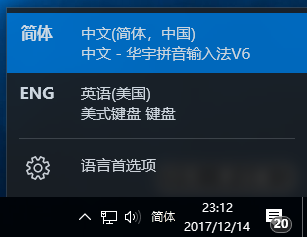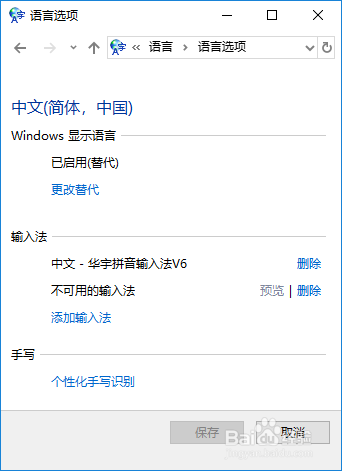其实这个话题网友提到过,但适用性有限,因为我一直使用华宇拼音,但该方法无效,结果发现了原因!
输入法状态
1、点击屏幕右下角的输入法指示:图中是默认情况,只有安装系统时,这只的那(几)个微软输入法。
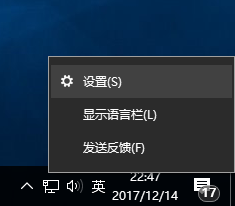
2、图中是最初安装了华宇以及谷歌输入法的情况下

3、图中是没有任何输入法的状态
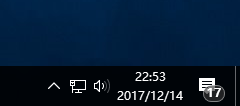
4、图中是上面的状态下,安装华宇后的情况!
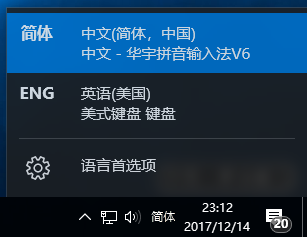
问题分析
1、图中是点击屏幕右下角,任务栏中语言栏,选择设置后的默认情况!
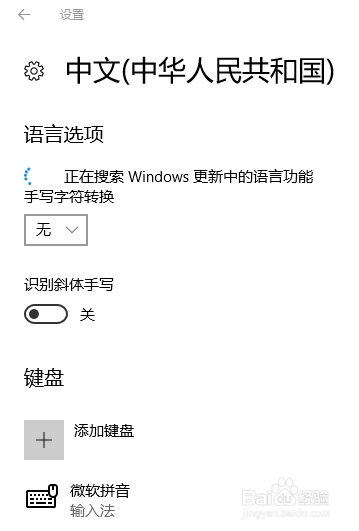
2、华宇、谷歌存在时:注意,这里并不能添加华宇,可能是因为功能上的问题:仅桌面。对于华宇拼音仅有删除选项,而不能加入!但可以在传统的控制面板下加入。可以说维护艰难的华宇,在win10时代,显得很无奈!
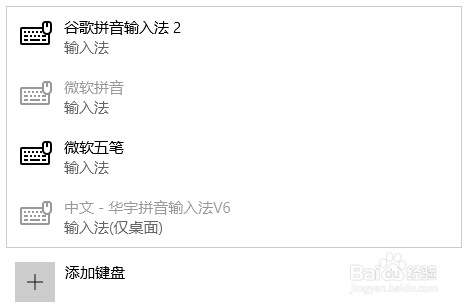
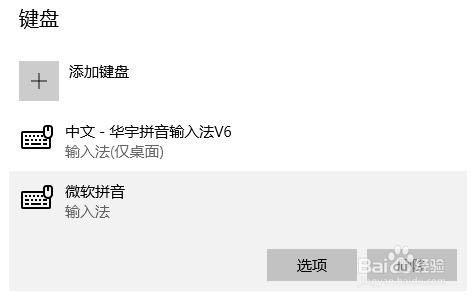
3、而当加入谷歌拼音后,微软拼音的删除就可以点了。

4、得到最终的这个状态很是有意思,当微软拼音在谷歌等功能完善的输入法在时,删掉后,再组归辉儋卸载掉谷歌等输入法,就造成了没有输入法的状态,这时再安装功能不完善以至于无法触发删除微软拼音的那些输入法,就可以达到仅有这些输入法的目的!